无损迁移系统到固态硬盘
工具
傲梅分区助手专业版
NTbootautofix2.6 by chz-hlh
下载地址
分区助手专业版
https://xiaobaixiaobai.ctfile.com/fs/n9Z194411448
NTbootautofix2.6 by chz-hlh
https://xiaobaixiaobai.ctfile.com/fs/eFR194411565
官方教程:
SSD系统迁移工具:轻松迁移系统到SSD
- 相比传统硬盘它具有更快的读写速度、功耗低。
- 当遇到磁盘损坏和出错时能最大限度地减少数据丢失的可能。
- 工作运行时无噪声,它重量轻,易于携带。
- 更重要的是将系统迁移到SSD,给极大地提高系统的运行速度,比如:在几秒内即可完成系统的启动。
SSD硬盘价格比普通硬盘贵同时容量比普通硬盘小,比如:128GB的SSD固态硬盘可能需要400元,而500GB的普通硬盘才300元左右。所以SSD通常不适合和数据存储盘,最适合做系统盘,它比普通硬盘拥有更快的处理速度,将SSD作为系统盘可以获得更好的性能和减少启动时间,迁移系统到SSD是一种较好的选择。
怎样迁移系统到SSD?
我们通常的做法是直接将系统安装到固态硬盘上,但这样做了之后,还需要重新为系统安装很多程序。为了避免重装系统的麻烦和重装系统需要花费的更多时间,所以会使用系统迁移工具。
1、 下载傲梅分区助手,打开主页面。选择“迁移系统到固态硬盘”。出现如下对话框点击“下一步”。
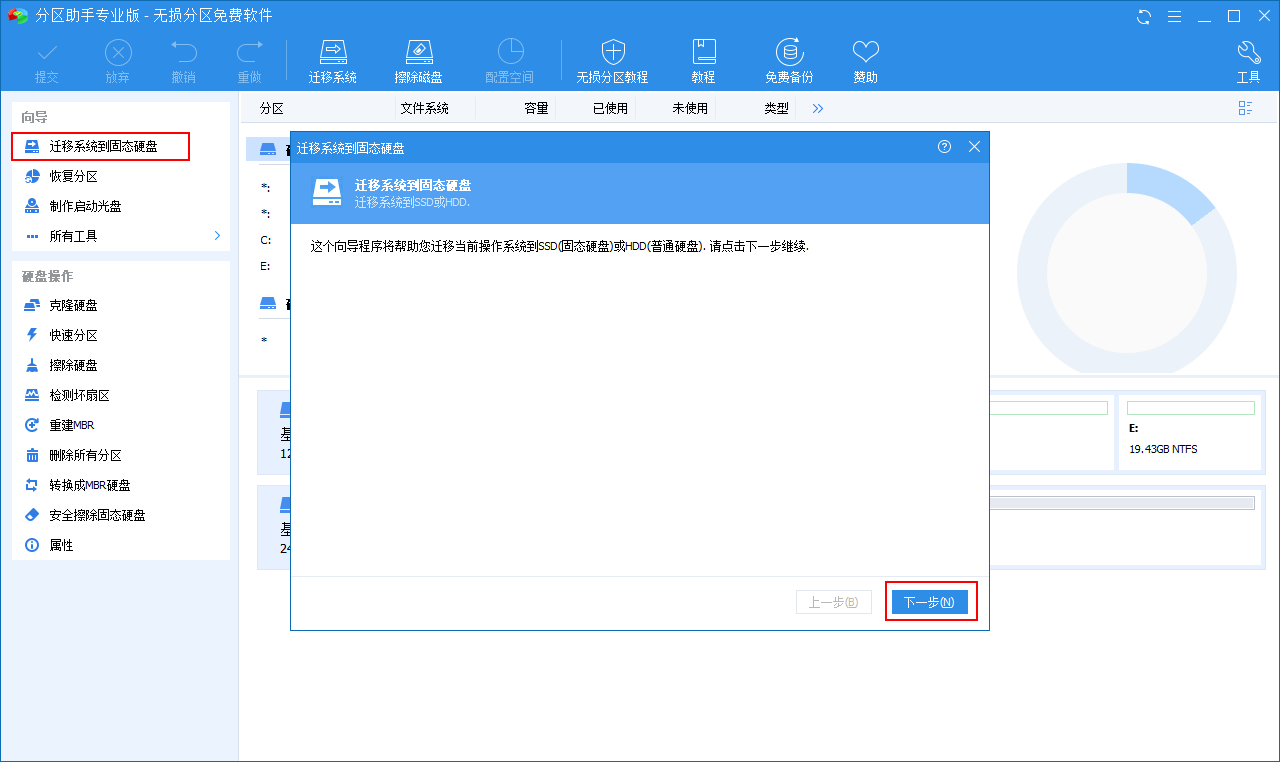
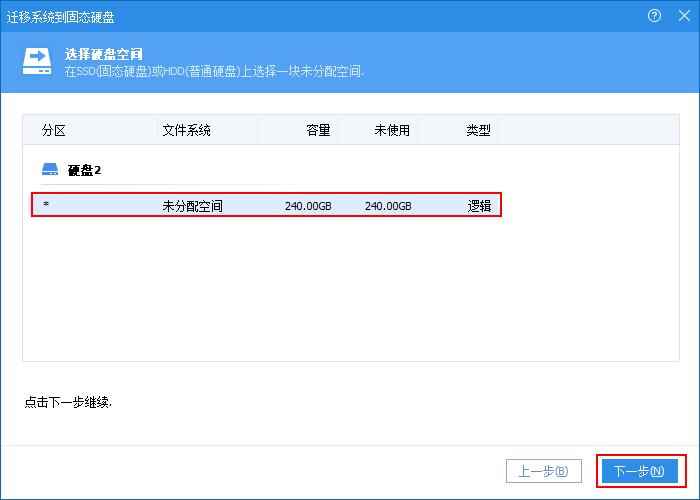
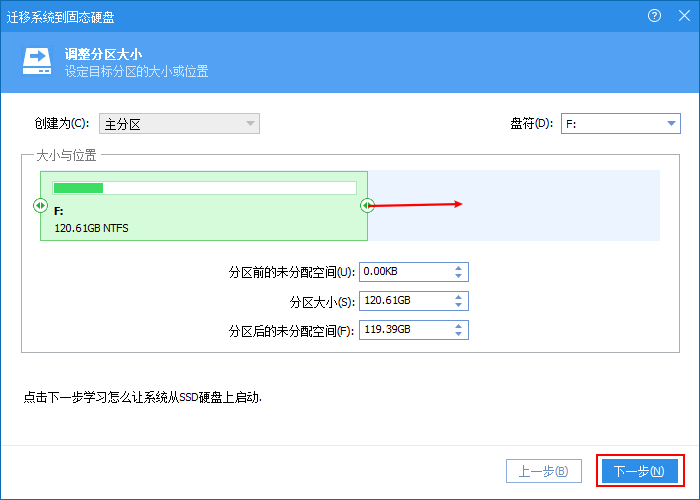
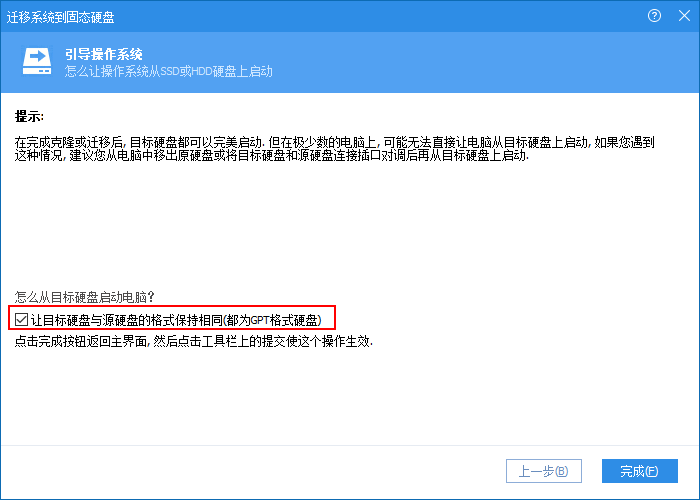
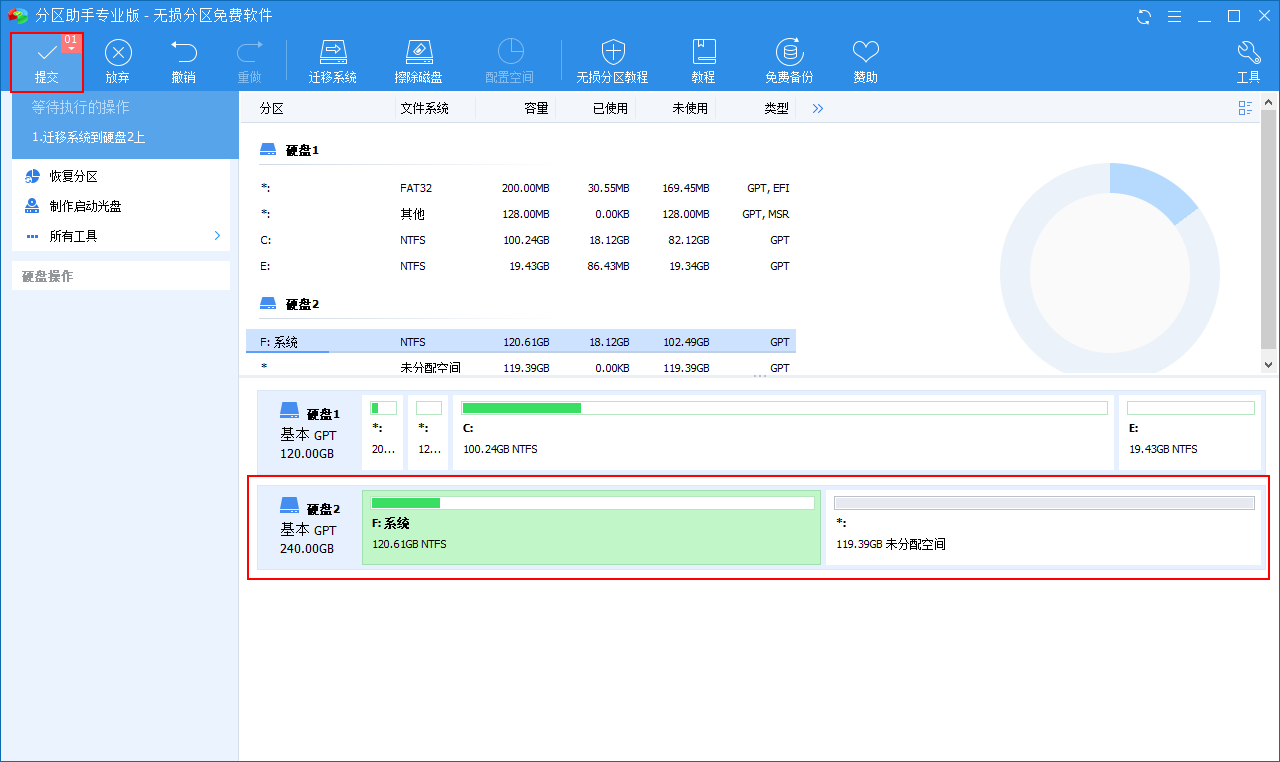
- 在使用分区助手迁移系统到SSD时,您的电脑会自动重启一次。
- 迁移后,需要设置电脑的引导顺序:从SSD硬盘上启动系统,通常您可以查看主板说明书或电脑的说明找怎么在BIOS设置电脑引导顺序。
后续
后续可能还需要NTbootautofix修复一下 。
下载地址
分区助手专业版
https://xiaobaixiaobai.ctfile.com/fs/n9Z194411448
NTbootautofix2.6 by chz-hlh